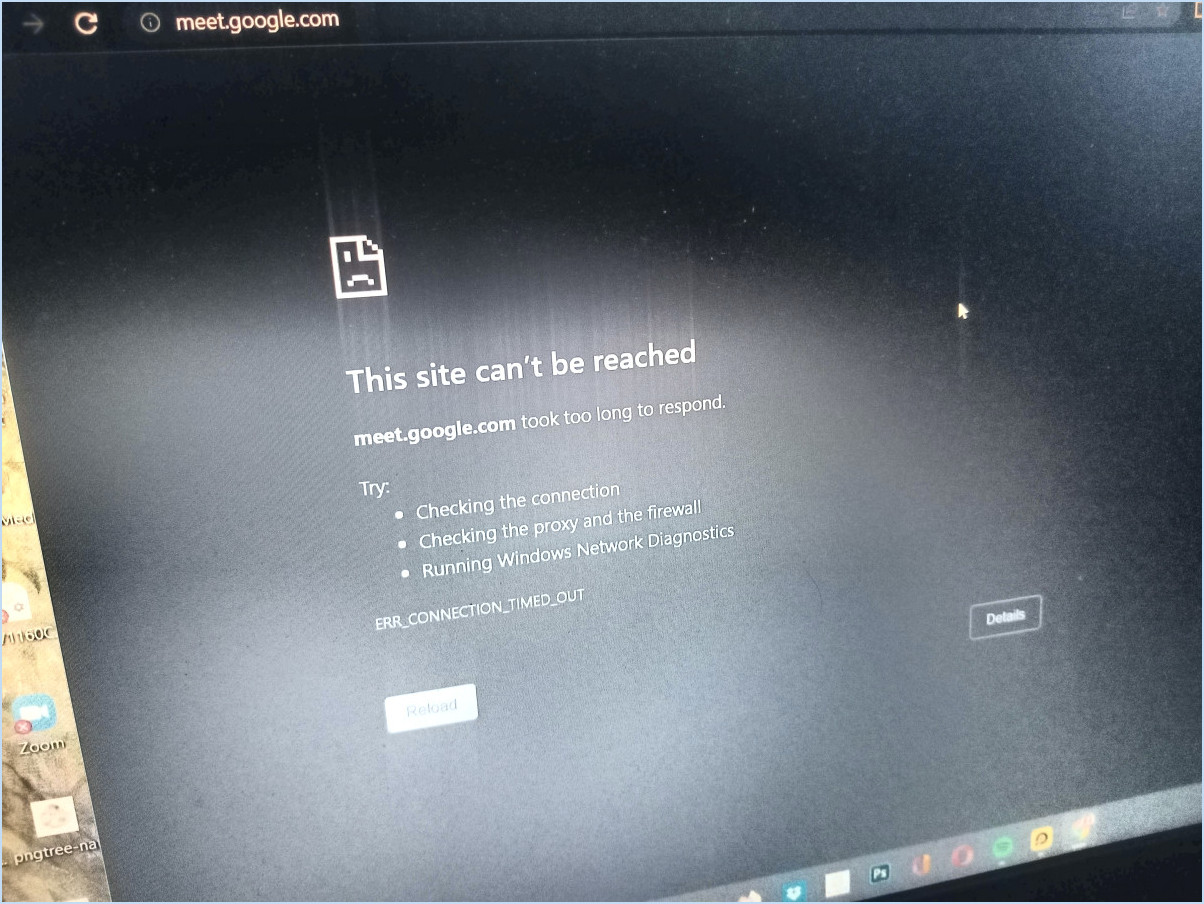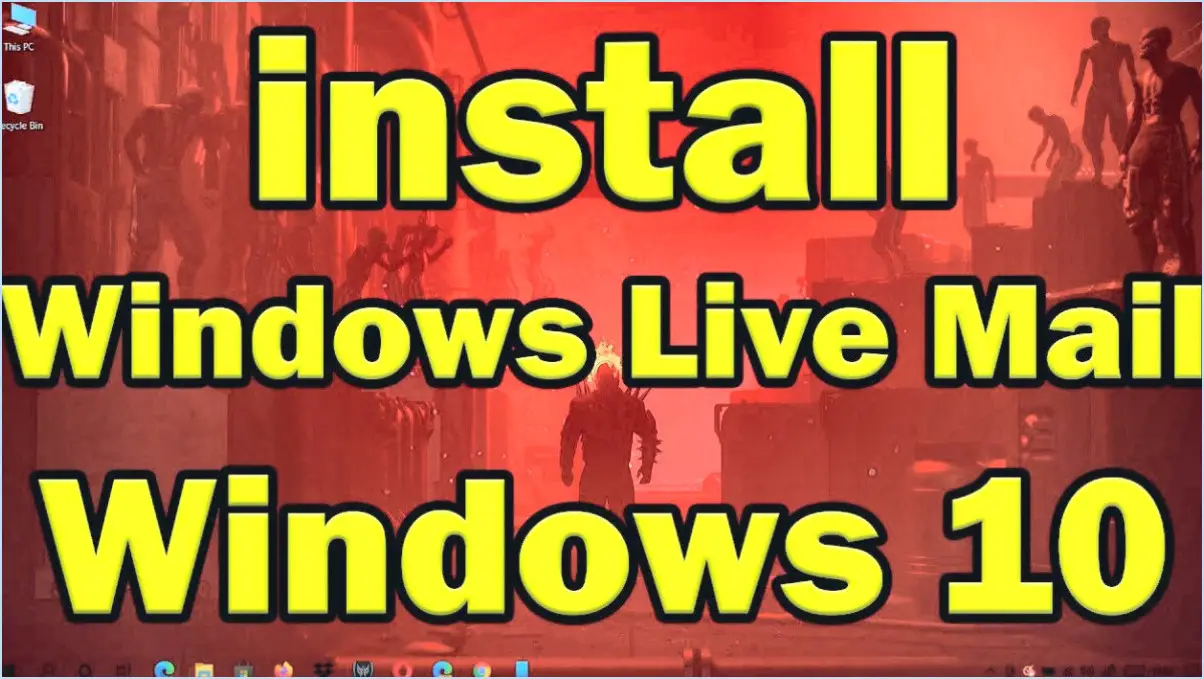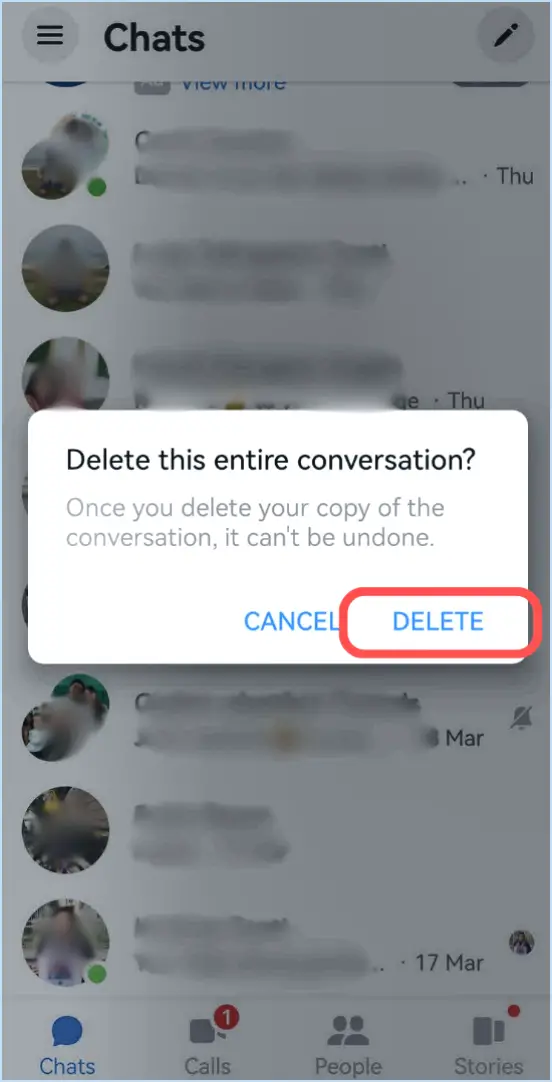Comment ajouter un flux rss à un canal de microsoft teams?
Pour intégrer de manière transparente un flux RSS dans un canal Microsoft Teams, suivez ces étapes simples :
- Accédez à l'application Teams: Commencez par lancer l'application Microsoft Teams sur votre appareil. Assurez-vous d'être connecté avec les informations d'identification appropriées.
- Naviguez vers le canal souhaité: Dans l'application Équipes, localisez et sélectionnez le canal auquel vous avez l'intention d'ajouter le flux RSS. Il est essentiel de choisir le bon canal qui correspond au thème ou à l'objectif du contenu RSS.
- Lancez le processus d'ajout de flux: Une fois que vous êtes dans le canal choisi, portez votre attention sur l'interface utilisateur. Repérez le bouton "+ Add", généralement situé en haut de la fenêtre du canal.
- Choisissez "Ajouter un flux": Lorsque vous cliquez sur le bouton "+ Add", un menu s'affiche. Dans le menu, choisissez l'option "Ajouter un flux". Cette action lance le processus d'intégration du flux RSS.
- Saisissez l'URL du flux RSS: Une boîte de dialogue apparaît, vous invitant à fournir l'URL du flux RSS que vous souhaitez intégrer. Cette URL doit mener directement à la source du flux RSS. Veillez à ce qu'elle soit exacte et complète avant de poursuivre.
- Confirmer et finaliser: Après avoir saisi l'URL du flux RSS, appuyez sur le bouton "Ajouter". Cette étape confirme votre sélection et demande à Microsoft Teams d'inclure le flux spécifié dans le canal désigné.
- Vérification et accessibilité: Une fois l'ajout réussi, le flux RSS sera désormais accessible dans le canal choisi. Les utilisateurs du canal peuvent facilement voir le contenu du flux mis à jour au fur et à mesure qu'il est publié.
N'oubliez pas que cette intégration fournit à votre équipe un moyen rapide de se tenir au courant des informations et des nouvelles cruciales relatives au flux RSS que vous avez choisi. Tirez parti de cette fonctionnalité pour renforcer la collaboration et vous assurer que tout le monde est bien informé.
Comment ajouter un flux RSS à SharePoint?
Pour intégrer de manière transparente un flux RSS dans votre site SharePoint, suivez les étapes suivantes :
- Créez une page WebPart : Commencez par créer une nouvelle page WebPart dans votre site SharePoint. Naviguez jusqu'à la bibliothèque souhaitée, cliquez sur "Nouveau" et choisissez "Page WebPart".
- Ajouter une partie Web iFrame : Après avoir créé la page, sélectionnez la zone où vous souhaitez intégrer le flux RSS. Cliquez sur "Editer", puis sur "Ajouter un composant WebPart". Dans la catégorie "Media and Content", sélectionnez "Page Viewer" ou "Embed Code", qui vous permet d'insérer un iFrame.
- Configurez l'iFrame : Dans les paramètres de la partie web, indiquez l'URL du flux RSS que vous souhaitez afficher. Ajustez la largeur, la hauteur et les autres paramètres en fonction de vos préférences de mise en page. Veillez à ce que les dimensions de l'iFrame correspondent à la conception de votre page.
- Enregistrez et publiez : Une fois que vous avez configuré l'iFrame avec le flux RSS, enregistrez les modifications apportées à votre page WebPart. N'oubliez pas de publier la page pour la rendre visible aux utilisateurs.
En suivant ces étapes, vous intégrerez efficacement un flux RSS dans votre environnement SharePoint, ce qui permettra à votre public de rester informé et engagé.
Comment publier dans plusieurs canaux Microsoft teams?
A poster dans plusieurs canaux dans Microsoft Teams, procédez comme suit :
- Ouvrez le fenêtre de discussion pour le premier canal dans lequel vous souhaitez poster.
- Tapez votre message dans la fenêtre de chat.
- Maintenez la touche Ctrl enfoncée de votre clavier.
- Cliquez sur sur la touche fenêtre de chat de la autres canaux dans lesquels vous souhaitez poster tout en maintenant la touche Ctrl enfoncée.
- Votre apparaîtra automatiquement dans toutes les fenêtres de chat sélectionnées.
Cette approche rationalisée vous permet de partager efficacement votre message sur différents canaux dans Microsoft Teams.
Pouvez-vous ajouter un lien vers un canal Teams?
Certainement ! Vous avez la possibilité d'ajouter un lien vers un canal Teams. Pour ce faire, suivez les étapes suivantes :
- Ouvrez l'application Teams.
- Naviguez jusqu'à l'onglet Chaînes.
- Cliquez sur le bouton "+".
- Choisissez "Link to Channel".
- Saisissez l'URL de la chaîne souhaitée dans la zone de texte prévue à cet effet.
Comment intégrer un flux RSS?
Pour incorporer un flux RSS flux RSS, considérez les méthodes suivantes :
- Outil en ligne (FeedBurner) : Utilisez des plateformes conviviales comme FeedBurner pour une intégration sans effort.
- Code HTML : Incorporez le flux RSS à l'aide d'un code HTML sur votre site web.
Choisissez la méthode qui vous convient le mieux.
Pouvez-vous créer une liste de diffusion dans Teams?
Oui, vous pouvez créer une liste de diffusion dans Teams. Pour créer une liste de diffusion, allez dans l'onglet "Équipes" et choisissez "Créer une équipe". Au cours de ce processus, vous aurez la possibilité de choisir "Créer une liste de diffusion". Cette fonctionnalité permet de rationaliser la communication au sein de votre équipe, garantissant ainsi une diffusion efficace des informations et une bonne collaboration. En créant une liste de diffusion dédiée, vous renforcez la cohésion de votre groupe et facilitez le partage efficace des mises à jour, des annonces et des discussions.
N'oubliez pas d'alimenter la liste de diffusion avec les membres et les parties prenantes concernés afin d'en maximiser l'utilité. Cette fonctionnalité illustre l'engagement de Teams à favoriser un travail d'équipe homogène et intégré grâce à des outils polyvalents.
Comment ajouter en bloc des membres à une équipe Microsoft?
Pour ajouter en masse des membres à une équipe Microsoft, vous disposez de plusieurs options :
- Bouton Ajouter des membres: Visitez la page d'accueil de l'équipe et cliquez sur le bouton "Ajouter des membres". Cela vous permet de rechercher et d'ajouter plusieurs membres à la fois.
- Inviter d'autres personnes: Dans le menu de l'équipe, sélectionnez le lien "Inviter d'autres personnes". Cela permet d'inviter rapidement plusieurs membres via leur adresse électronique.
- Site SharePoint: Naviguez vers le site SharePoint lié à l'équipe. Utilisez le bouton "Ajouter des membres" pour ajouter des membres en masse de manière transparente.
Choisissez la méthode qui convient le mieux à votre flux de travail.
Comment ajouter une liste de liens à une équipe?
Pour incorporer une liste de liens dans une équipe, commencez par sélectionner l'onglet "équipes" dans la barre de navigation. Ensuite, choisissez le nom de l'équipe à laquelle vous souhaitez ajouter des liens. Lorsque la page de l'équipe apparaît, naviguez jusqu'à la section "liens" et appuyez sur l'option "ajouter un lien". Saisissez l'URL du site web souhaité et appuyez sur le bouton "ajouter" pour finaliser l'ajout.
Comment envoyer un message de diffusion à une équipe?
Pour envoyer un message de diffusion à une équipe, ouvrez la fenêtre fenêtre de chat et tapez "/diffusion" suivi de votre message.